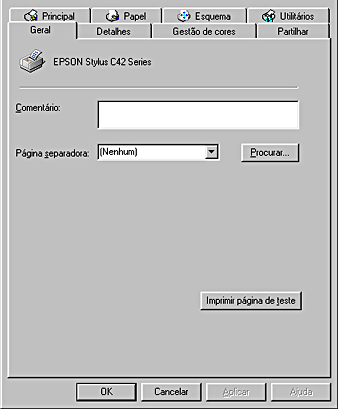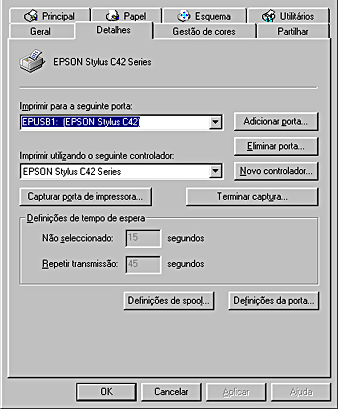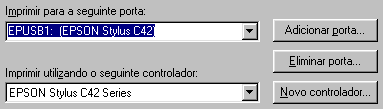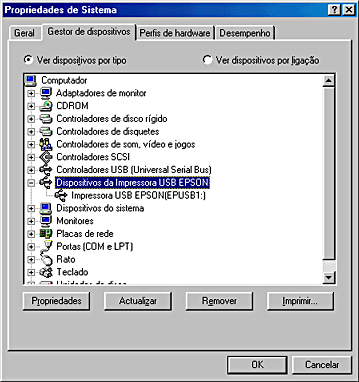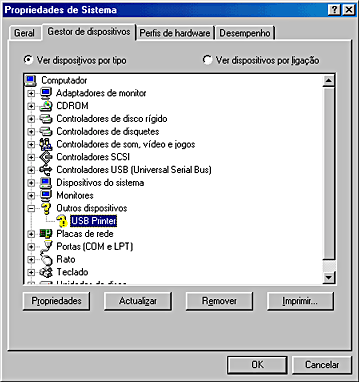Resolução de problemas
Corrigir problemas USB
 Ligações USB
Ligações USB
 Sistemas operativos Windows
Sistemas operativos Windows
 Instalação do software da impressora
Instalação do software da impressora
Se tiver dificuldades em utilizar a impressora com uma ligação USB, consulte as informações apresentadas em seguida e efectue as acções recomendadas.
Ligações USB
As ligações ou os cabos USB podem ser por vezes a fonte dos problemas USB. Tente uma ou ambas destas soluções:
-
Para obter melhores resultados, deve ligar a impressora directamente à porta USB do computador. Se tiver vários nodos USB, recomendamos que ligue a impressora ao primeiro nodo.

[Superior]
Sistemas operativos Windows
O computador tem de estar equipado com o Windows Me, 98, 2000, ou XP, ou com o Windows 98 actualizado para Windows XP ou Me. Pode não ser possível instalar ou executar o controlador de impressão USB num computador que não cumpra estas especificações ou que não esteja equipado com uma porta USB integrada.
Para mais informações sobre o computador, contacte o Serviço de Assistência a Clientes EPSON.

[Superior]
Instalação do software da impressora
A instalação incorrecta ou incompleta do software pode originar problemas com o USB. Tenha em atenção os pontos apresentados em seguida e efectue as operações recomendadas para garantir a instalação correcta.
Verificar a instalação do software da impressora para Windows 2000 e XP
Quando utilizar o Windows 2000 ou XP, tem de efectuar os procedimentos descritos na folha de Instalação fornecida com a impressora para instalar o software da impressora. Caso contrário, pode ser instalado o controlador Universal da Microsoft. Para verificar se o controlador Universal está instalado, efectue os procedimentos apresentados em seguida.
 |
Abra a pasta Impressoras e faça clique- com a tecla direita do rato no ícone da impressora.
|
 |
Faça clique em Preferências da impressora no menu de atalhos e, em seguida, faça clique com a tecla direita do rato em qualquer parte do controlador.
|
Se aparecer Sobre no menu de atalhos, faça clique nessa opção. Se aparecer uma caixa com a indicação "Controlador de impressora Unidrv", tem de voltar a instalar o software da impressora conforme descrito na folha de Instalação. Se não aparecer Sobre, é porque o software da impressora está instalado correctamente.
 |
Nota:
|
 | |
Se aparecer a caixa de diálogo Assinatura digital não encontrada durante o processo de instalação, faça clique em Sim. Se fizer clique em Não, terá de voltar a instalar o software da impressora.
|
|
Verificar o software da impressora para Windows Me e 98
Se cancelar a instalação do controlador de detecção automática no Windows Me ou 98 antes de terminar o processo, o controlador de impressão USB ou o software da impressora podem ficar incorrectamente instalados. Siga as instruções apresentadas em seguida para verificar se o controlador e o software da impressora estão instalados correctamente.
 |
Nota:
|
 | |
Os ecrãs apresentados nesta secção são para o Windows 98. Os ecrãs do Windows Me podem ser ligeiramente diferentes.
|
|
 |
Faça clique em Iniciar, seleccione Definições e faça clique em Impressoras. Certifique-se de que o ícone da impressora aparece na janela Impressoras.
|
Seleccione o ícone da impressora e, em seguida, faça clique em Propriedades no menu Ficheiro.
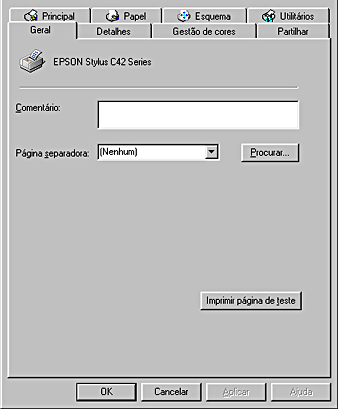
 |
Faça clique no separador Detalhes.
|
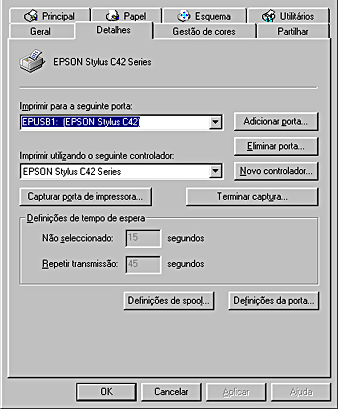
Se EPUSBx: Se (EPSON Stylus C42) aparecer na caixa Imprimir para a porta seguinte, é porque o software da impressora e o controlador de impressão USB estão instalados correctamente. Se não aparecer a porta correcta, avance para o ponto seguinte.
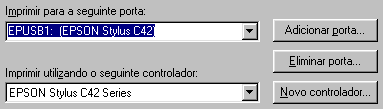
 |
Faça clique com a tecla direita do rato no ícone O Meu Computador no ambiente de trabalho e, em seguida, faça clique em Propriedades.
|
 |
Faça clique no separador Gestor de Dispositivos.
|
Se instalar correctamente os controladores, deve aparecer a indicação Impressoras USB EPSON no menu Gestor de Dispositivos.
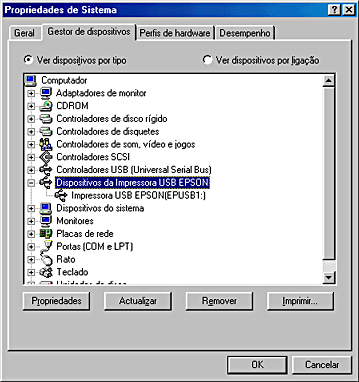
Se a opção Impressora USB EPSON não aparecer no menu Gestor de Dispositivos, faça clique no sinal de mais (+) junto à opção Outros dispositivos para ver os dispositivos instalados.

Se Impressora USB ou EPSON Stylus C42 Series aparecer em Outros dispositivos, é porque o software da impressora não está instalado correctamente. Avance para o ponto 5.
Se nem Impressora USB nem EPSON Stylus C42 Series aparecer em Outros dispositivos, faça clique em Actualizar ou desligue o cabo USB da impressora e, em seguida, volte a ligá-lo à impressora. Uma vez confirmado que estes itens aparecem, avance para o passo 5.
 |
Em Outros dispositivos, seleccione Impressora USB ou EPSON Stylus C42 Series e faça clique em Remover. Faça clique em OK.
|
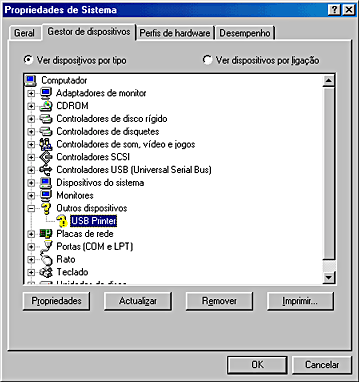
Quando aparecer a caixa de diálogo apresentada em seguida, faça clique em OK e, em seguida, faça clique em OK para fechar a caixa de diálogo Propriedades do sistema.

 |
Remova o software da impressora conforme explicado em Desinstalar o controlador da impressora. Desligue a impressora, reinicie o computador e volte a instalar o software da impressora, conforme explicado na folha de Instalação fornecida com a impressora.
|

[Superior]
 Ligações USB
Ligações USB Sistemas operativos Windows
Sistemas operativos Windows Instalação do software da impressora
Instalação do software da impressoraLigações USB
Sistemas operativos Windows
Instalação do software da impressora
 ) recomendado em Requisitos do sistema.
) recomendado em Requisitos do sistema.